
Adobe Premiere Pro est un outil puissant pour le montage vidéo. Que vous soyez un débutant ou un professionnel, ce logiciel offre de nombreuses fonctionnalités pour créer des vidéos de qualité. Dans ce guide, nous allons explorer comment utiliser Adobe Premiere pour monter vos vidéos comme un pro. Suivez ces étapes simples pour améliorer vos compétences en montage.
Installer Adobe Premiere Pro
Avant de commencer, vous devez installer Adobe Premiere Pro. Vous pouvez le télécharger depuis le site officiel d’Adobe. Après l’installation, ouvrez le logiciel. Familiarisez-vous avec l’interface utilisateur. Prenez le temps d’explorer les différentes sections et fonctionnalités.
Créer un nouveau projet
Lorsque vous ouvrez Premiere Pro, la première étape consiste à créer un nouveau projet. Cliquez sur « Nouveau projet ». Donnez un nom à votre projet et choisissez un emplacement pour l’enregistrer. Sélectionnez les paramètres du projet en fonction de votre vidéo. Cela inclut la résolution et le format.
Choisir les paramètres du projet
Pour un projet de haute qualité, optez pour les paramètres 1080p ou 4K. Assurez-vous que le format correspond à votre matériel de tournage. Une fois les paramètres choisis, cliquez sur « OK » pour créer le projet.
Importer vos médias
Après avoir créé le projet, vous devez importer vos fichiers vidéo, audio et image. Cliquez sur « Fichier » dans le menu, puis sélectionnez « Importer ». Vous pouvez également faire glisser vos fichiers directement dans la fenêtre de projet.
Organiser vos médias
Une bonne organisation est essentielle. Créez des dossiers pour vos vidéos, audios et images. Cela facilitera le montage et vous fera gagner du temps. Faites un clic droit dans le panneau de projet et choisissez « Nouveau dossier ».
Créer une séquence
Une fois vos médias importés, vous devez créer une séquence. La séquence est le canevas où vous allez monter votre vidéo. Faites un clic droit sur un fichier vidéo dans le panneau de projet et sélectionnez « Nouvelle séquence à partir de ce clip ». Cela garantit que la séquence a les mêmes paramètres que votre vidéo.
Monter vos clips
Vous êtes maintenant prêt à commencer le montage. Faites glisser vos clips vidéo sur la timeline. Vous pouvez ajuster leur position et leur durée. Pour couper un clip, placez le curseur de lecture à l’endroit où vous souhaitez couper, puis utilisez l’outil « Rasoir » (ou appuyez sur la touche « C »).
Ajouter des transitions
Pour rendre votre vidéo plus fluide, ajoutez des transitions entre les clips. Allez dans le panneau « Effets », puis recherchez « Transitions vidéo ». Faites glisser la transition souhaitée entre deux clips sur la timeline.
Utiliser les effets
Adobe Premiere propose une multitude d’effets pour améliorer vos vidéos. Accédez au panneau « Effets » et explorez les différentes catégories. Faites glisser un effet sur un clip pour l’appliquer. Vous pouvez ajuster les paramètres dans le panneau « Contrôle des effets ».
Ajouter de l’audio
L’audio est essentiel pour une vidéo de qualité. Importez vos fichiers audio comme pour les vidéos. Faites glisser les fichiers audio sur la timeline. Assurez-vous que le niveau audio est équilibré. Pour ajuster le volume, sélectionnez le clip audio et modifiez le niveau dans le panneau « Contrôle des effets ».
Ajouter de la musique de fond
La musique de fond peut améliorer l’impact de votre vidéo. Utilisez des pistes audio libres de droits pour éviter des problèmes de copyright. Ajoutez la musique sur une piste audio séparée. Ajustez le volume pour qu’il ne couvre pas les dialogues.
Utiliser des titres et des textes
Pour ajouter des titres ou des textes, allez dans le menu « Fichier », puis « Nouveau » et sélectionnez « Titre ». Créez votre texte et personnalisez-le en utilisant les options de police et de couleur. Faites glisser le titre sur la timeline où vous souhaitez qu’il apparaisse.
Animer le texte
Pour donner vie à vos titres, vous pouvez les animer. Utilisez le panneau « Contrôle des effets » pour ajuster la position, la taille et la transparence du texte. Créez des images clés pour animer le texte sur la timeline.
Coloriser vos vidéos
La colorisation est essentielle pour donner un look professionnel à vos vidéos. Allez dans le panneau « Lumetri Color » pour ajuster la couleur, la saturation et le contraste. Vous pouvez appliquer des préréglages pour un rendu rapide ou ajuster les paramètres manuellement.
Utiliser des LUTs
Les LUTs (Look-Up Tables) sont des outils puissants pour la correction colorimétrique. Vous pouvez appliquer des LUTs à votre vidéo pour obtenir un style cinématographique. Allez dans « Lumetri Color », puis « Correction colorimétrique » pour ajouter un LUT.
Exporter votre vidéo
Après avoir terminé le montage, vous devez exporter votre vidéo. Allez dans « Fichier », puis « Exporter » et sélectionnez « Média ». Choisissez le format et la qualité d’exportation. H.264 est un format courant pour les vidéos en ligne.
Paramètres d’exportation
Ajustez les paramètres d’exportation selon vos besoins. Vous pouvez choisir la résolution, le débit binaire et d’autres options. Cliquez sur « Exporter » pour finaliser votre vidéo.
Maîtrisez l’art de la vidéo avec la formation Adobe Premiere Pro
La formation d’Adobe Premiere Pro est conçue pour aider les utilisateurs à maîtriser les compétences essentielles nécessaires à la création et à l’édition de vidéos de qualité professionnelle.
Utiliser Adobe Premiere Pro pour monter vos vidéos est un excellent moyen d’améliorer vos compétences en montage. En suivant ces étapes simples, vous pouvez créer des vidéos de qualité professionnelle. N’oubliez pas de pratiquer régulièrement. Plus vous utilisez le logiciel, plus vous vous familiariserez avec ses fonctionnalités.
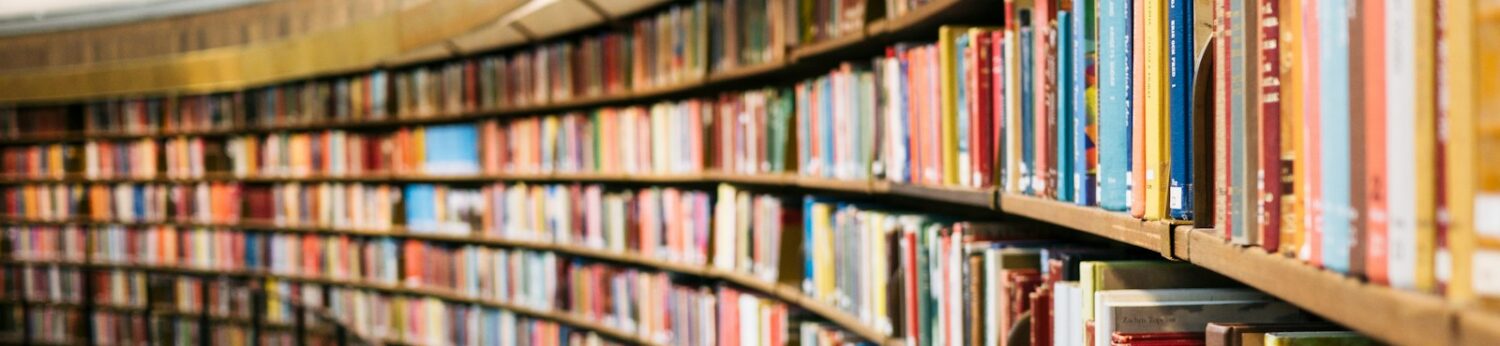


Poster un Commentaire
Vous devez vous connecter pour publier un commentaire.